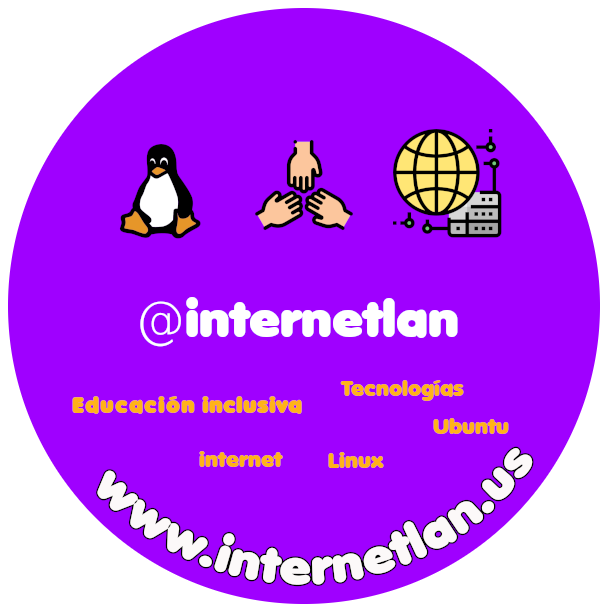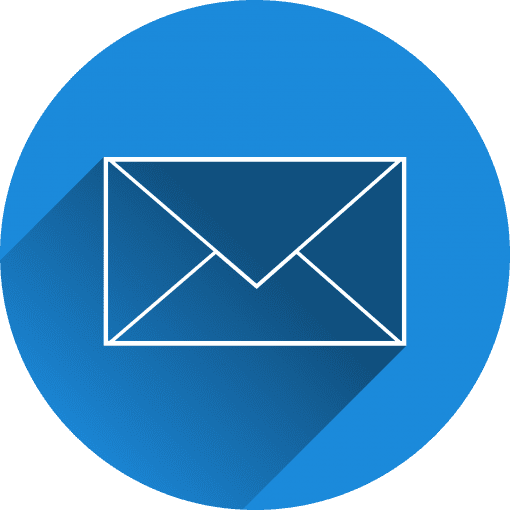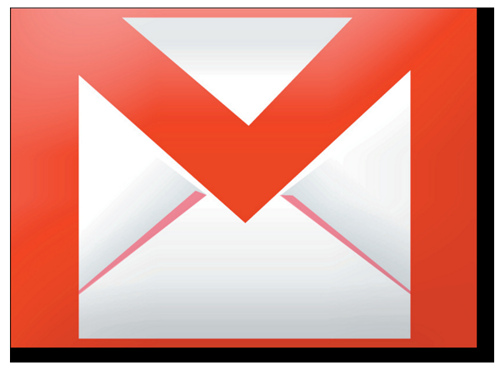Para realizar esto es necesario crear una imagen con unas dimensiones de 800×600 píxeles. Para fijar estas dimensiones puedes emplear un programa como el Photoshop. Además, si quieres que la imagen aparezca en el margen izquierdo de los mensajes, parte de su anchura deberá aparecer en blanco.
- Una vez que la imagen está preparada, accede a Outlook Express despliega el menú Herramientas >> Opciones >> Redactar.
- Activa entonces la casilla correo y pulsa Seleccionar y crear nuevo.
- Ahora toca especificar la nueva plantilla a traves del asistente de Outlook.
- Clic en siguiente, indicando la imagen que utilizarás de fondo y activa primero la casilla Imagen y pulsa en examinar.
- Selecciona la imagen en cuestión. Establece los valores que consideres: posición >> arriba, izquierda; Mosaico >> sin mosaico y pulsa siguiente dos veces.
- Ahora es necesario fijar el margen izquierdo, por ejemplo, 125 pixeles.
- Luego pulsa en siguiente y establece un nombre para la nueva plantilla.
- Clic en finalizar, dale aceptar dos veces.
A partir de ahora ya podrás escribir un mensaje con el fondo de pantalla que hayas elegido.

Profesor de Educación Especial con alumnado con autismo. Educación y Tecnologías. http://about.me/aitor.lopez
Mis blogs: